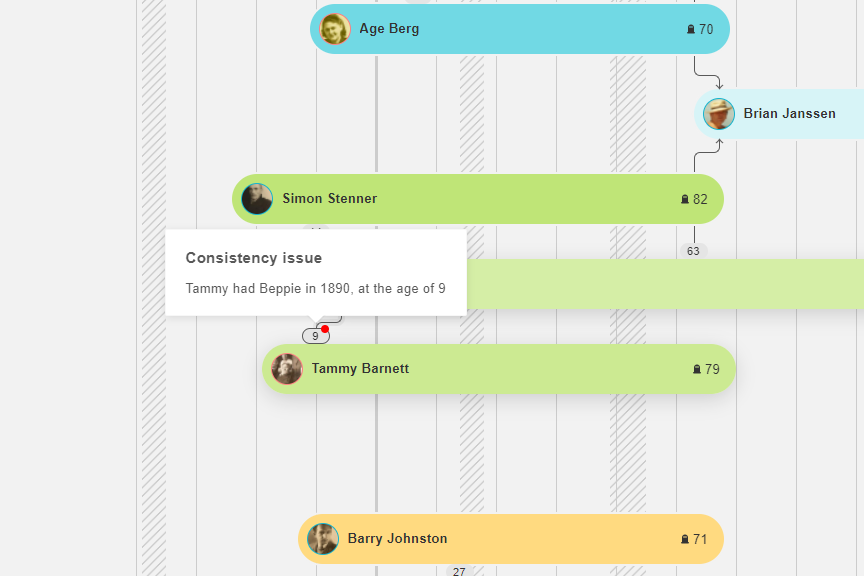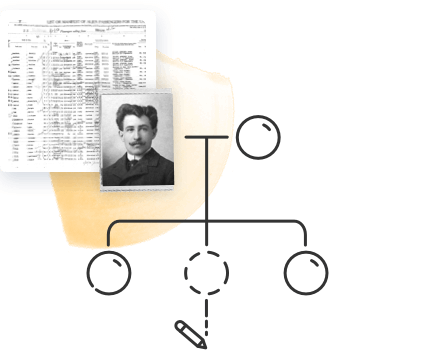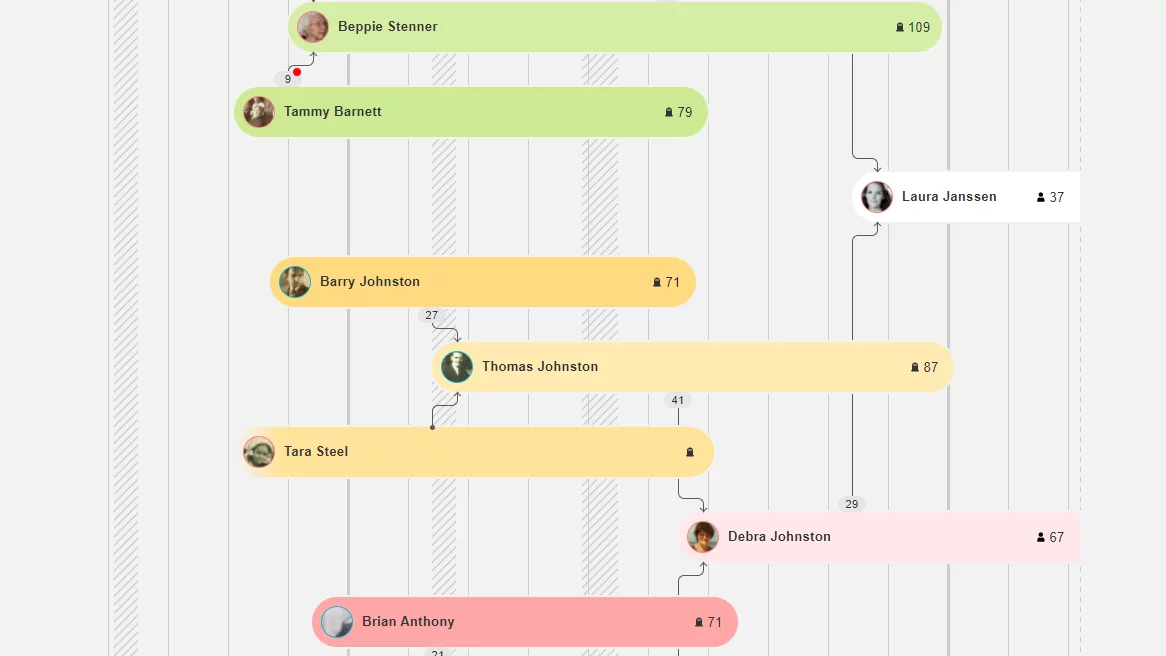
La ligne du temps de l’arbre généalogique est une fonctionnalité gratuite de MyHeritage qui vous permet de visualiser votre arbre généalogique sous forme de chronologie.
Grâce à cette fonctionnalité, vous pouvez visualiser comment l’histoire de votre famille s’est déroulée dans le temps et replacer vos ancêtres dans le contexte de la période à laquelle ils ont vécu. Vous pouvez facilement voir la durée de vie de vos ancêtres, quel âge ils avaient à la naissance de leurs enfants, les vies qui se sont chevauchées et même quels événements mondiaux majeurs ont eu lieu au cours de leur vie. Ce format vous permet également de repérer et de corriger facilement les éventuelles erreurs ou de compléter les informations manquantes.
Alors, comment ça marche?
Accéder à la chronologie de l’arbre généalogique
Pour accéder à la chronologie de l’arbre généalogique, visitez votre site familial, passez votre curseur sur l’onglet Arbre dans la barre de navigation et sélectionnez « Chronologie ».
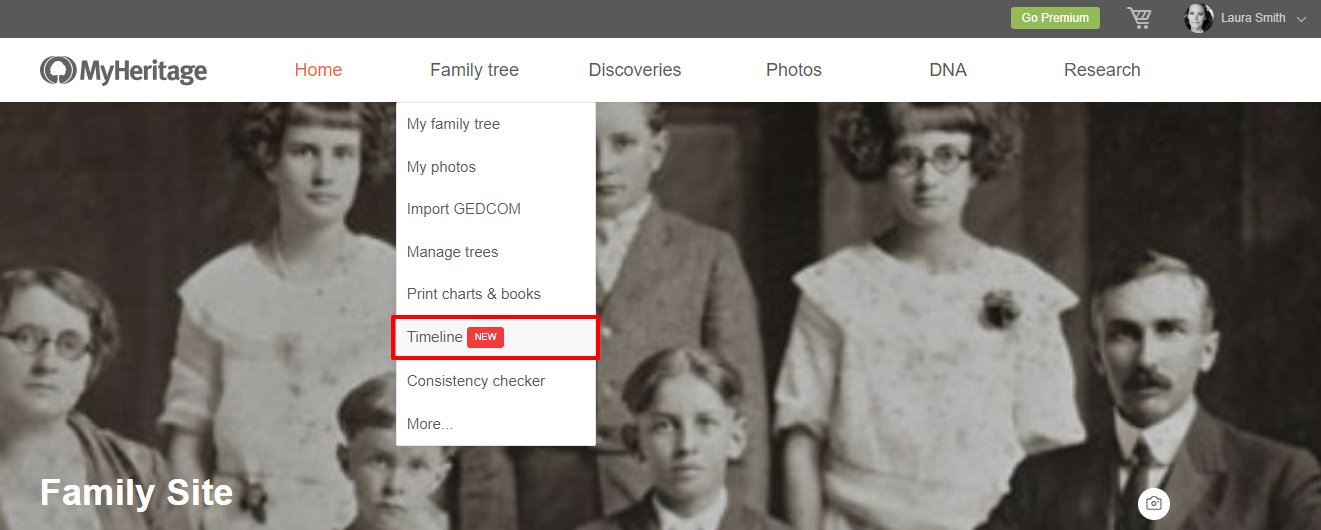
La chronologie est une représentation visuelle d’un individu de votre arbre généalogique, que vous pouvez sélectionner, et de ses ancêtres directs. Les durées de vie de ces individus (de l’année de naissance à l’année de décès) sont cartographiées sur le même axe pour vous permettre de les voir les unes par rapport aux autres, ce qui peut donner un nouvel aperçu de votre histoire familiale.
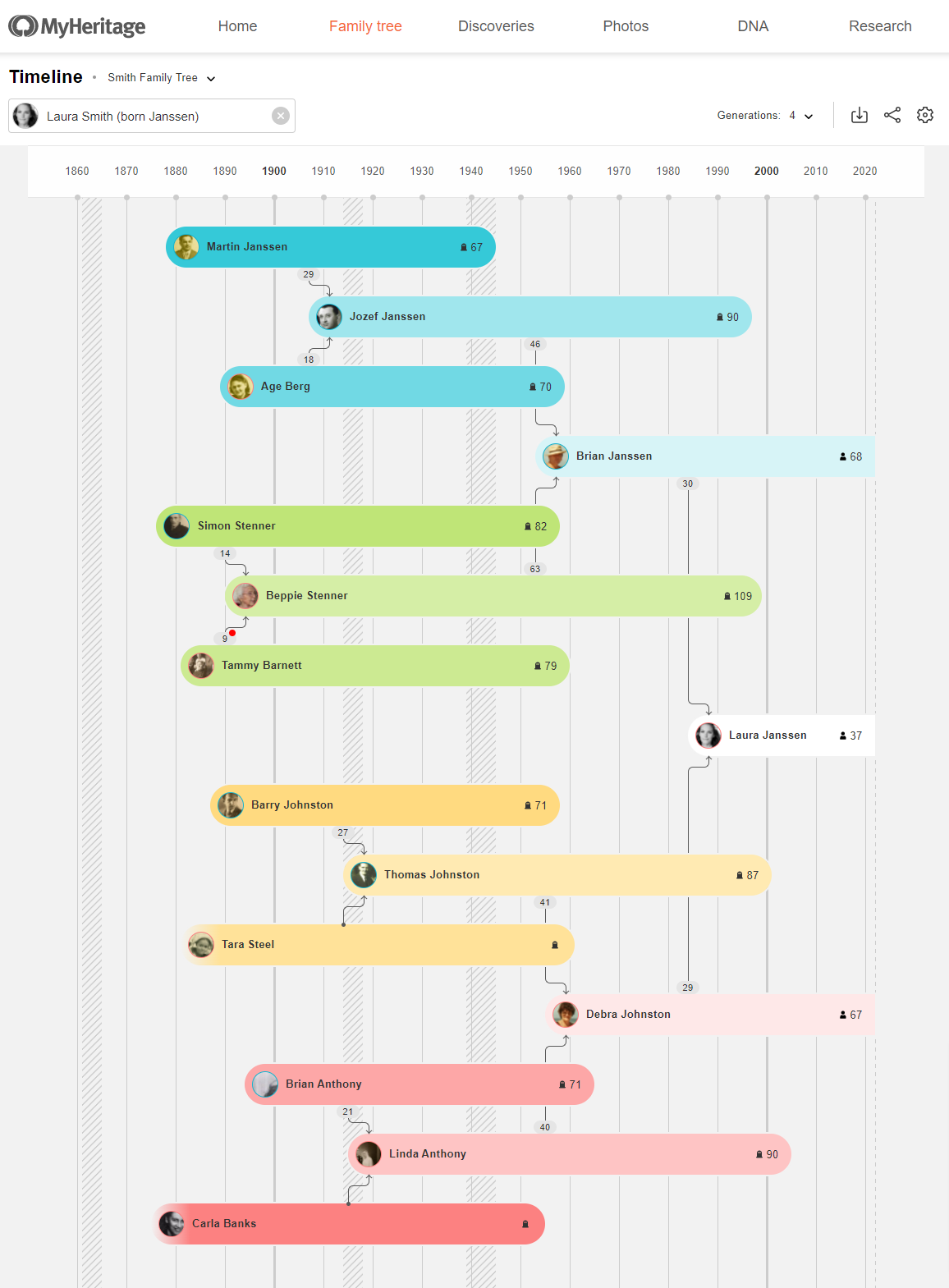
La chronologie de la personne principale de votre arbre (généralement vous) sera affichée par défaut. Pour afficher une chronologie pour quelqu’un d’autre dans votre arbre, entrez simplement un nouveau nom dans la boîte de sélection en haut à gauche. Si votre site comporte plusieurs arbres, la chronologie sera par défaut l’arbre généalogique auquel vous êtes associé, mais un menu déroulant apparaîtra en haut à gauche de la chronologie, vous permettant de sélectionner l’un de vos autres arbres généalogiques.
Le nom, la photo de profil et l’âge de chaque personne apparaissent sur une barre colorée dans la chronologie. Si la personne est décédée, sa barre sera arrondie à droite et son âge de décès apparaîtra à côté d’une icône de pierre tombale. Les barres représentant les individus vivants sont carrées sur la droite et leur âge actuel apparaît à côté d’une icône de personne. Si la date de naissance ou de décès est inconnue, la barre s’estompera vers la date de naissance ou de décès, se terminant à une approximation de l’heure de leur naissance ou de leur décès.
Les parents sont connectés aux enfants via une flèche qui pointe vers l’enfant. Si l’âge du parent au moment de la naissance de l’enfant est connu, il apparaîtra à côté de la flèche. Survolez l’âge pour voir plus de détails.
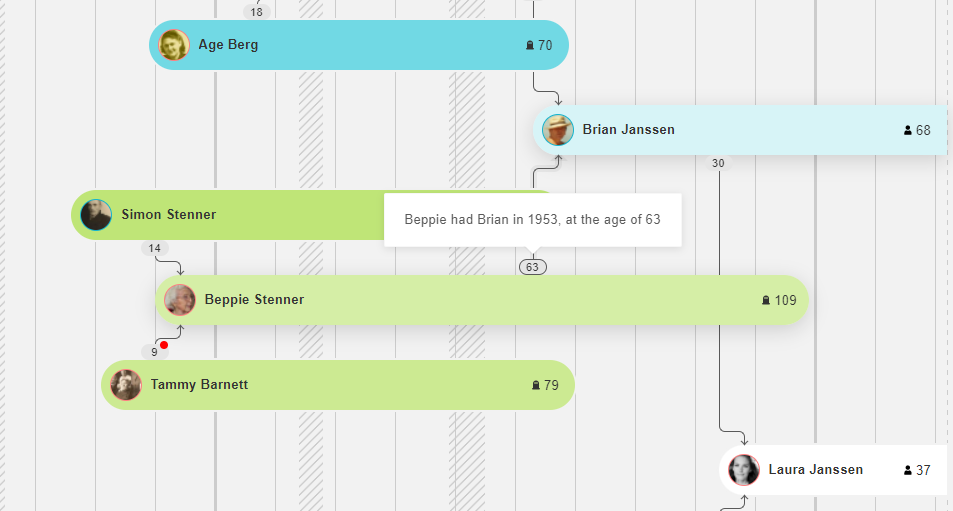
Les décennies sont marquées sur la chronologie par des lignes verticales et les rectangles hachurés en arrière-plan représentent des périodes historiques importantes, telles que les guerres mondiales.
Modification des informations de l’arbre à partir de la chronologiee
Vous pouvez modifier le profil d’une personne, afficher son arbre généalogique ou sa page de profil, ou lancer une recherche dans la base de données des données historiques de MyHeritage directement depuis la chronologie. Survolez simplement la barre de la personne, cliquez sur l’icône à 3 points qui apparaît et sélectionnez dans le menu.
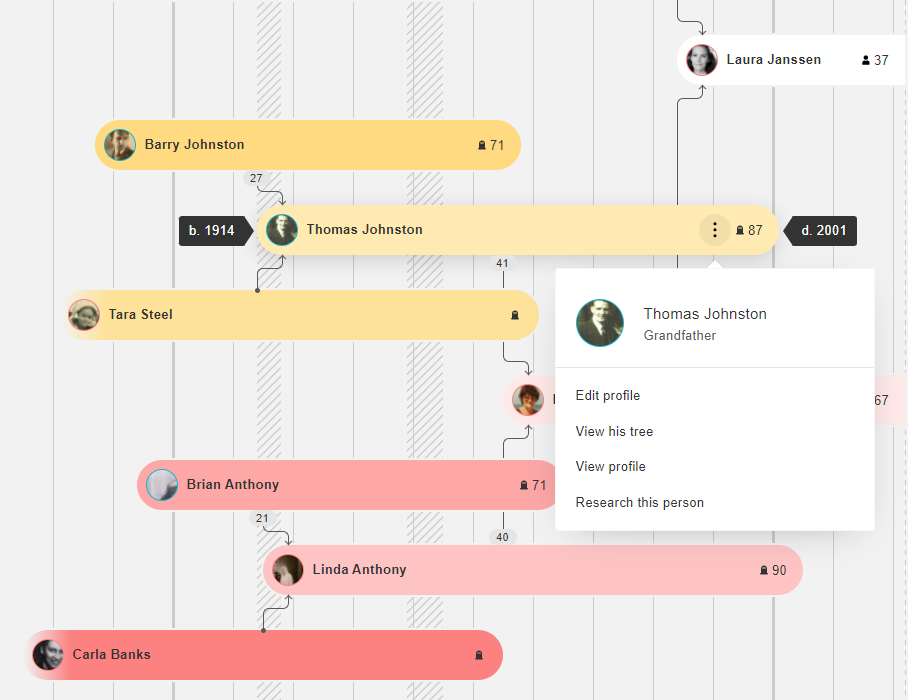
Identifier et corriger les problèmes de cohérence chronologique
La Ligne du temps peut également vous aider à identifier et corriger les problèmes de cohérence et les erreurs dans votre arbre concernant la chronologie.
Un point rouge apparaît lorsqu’un problème de cohérence chronologique a été détecté : si le parent semble être décédé avant la naissance de l’enfant, si la date de naissance du parent est postérieure à la date de naissance de l’enfant, ou si le parent était extrêmement jeune lorsque l’enfant est né. Vous pouvez survoler le point rouge pour en savoir plus sur le problème de cohérence.
Options et paramètres supplémentaires
Par défaut, la Ligne du temps affiche 4 générations (de l’individu principal aux arrière-grands-parents). Vous pouvez choisir d’afficher aussi peu que 3 ou jusqu’à 9 générations sur la chronologie. Cliquez sur le sélecteur de générations en haut à droite de l’écran et sélectionnez le nombre de générations que vous souhaitez afficher.
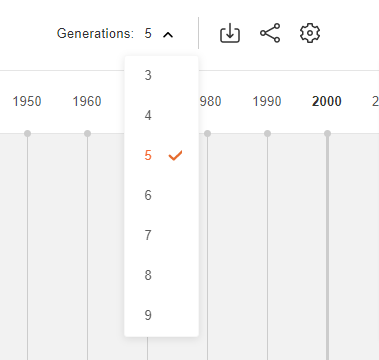
À côté du sélecteur de générations, vous trouverez l’option de télécharger la chronologie sous forme de fichier PDF – parfait pour partager avec des proches ou imprimer pour vos dossiers ou pour afficher. Vient ensuite le bouton de partage, qui ouvrira une fenêtre contextuelle dans laquelle vous pourrez choisir de partager votre chronologie sur Facebook, Twitter ou WhatsApp, ou de copier un lien partageable.
Cliquez sur le bouton Paramètres de la roue dentée en haut à droite pour ouvrir le panneau Paramètres de la chronologie, où vous pouvez modifier les options d’affichage en fonction de vos préférences :
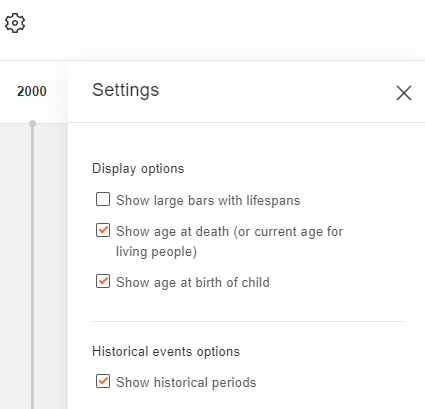
« Afficher de grandes cartes avec les durées de vie » agrandira la taille des barres, et l’année de naissance et de décès des individus sera affichée à l’intérieur des barres. Par défaut, la chronologie affichera les âges des individus au décès (ou âges actuels) et à la naissance ainsi que les rectangles hachurés indiquant les périodes historiques importantes, mais vous pouvez désactiver ces options dans ce panneau.